Activer et désactiver SmartScreen sur Windows 11
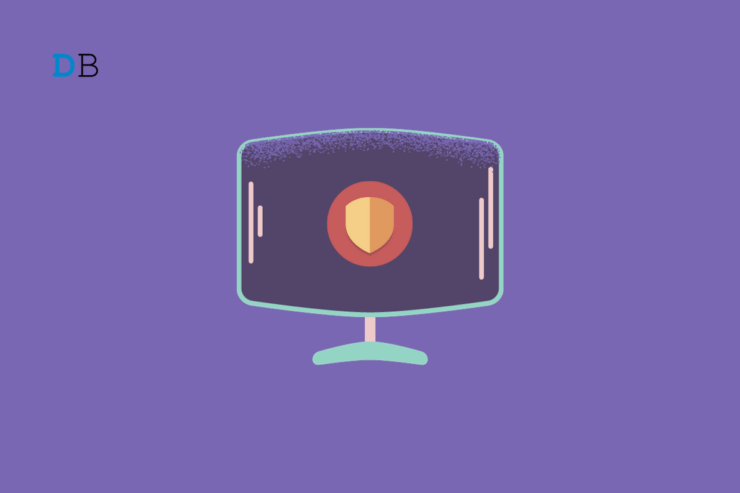
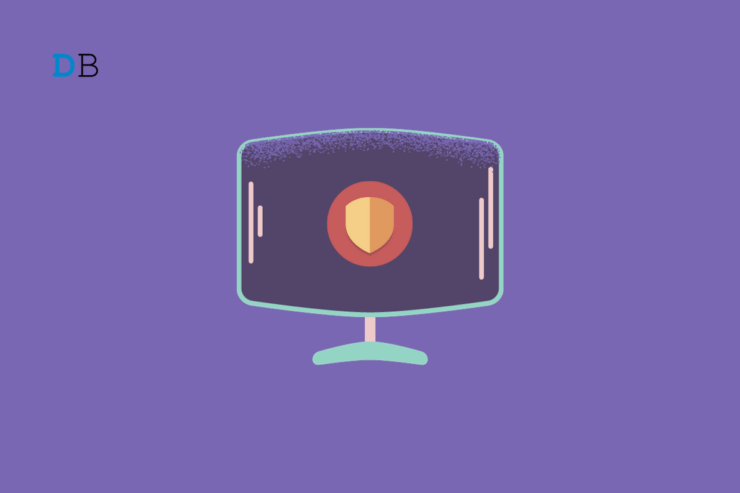
SmartScreen est une fonctionnalité de sécurité intégrée à Microsoft Defender. Elle protège les PC sous Windows 11 contre le phishing et les logiciels malveillants provenant de sites web ou de fichiers en vérifiant la réputation des sources et en vous conseillant si vous devez poursuivre un téléchargement.
Ce guide explique ce que fait SmartScreen, comment l’activer ou le désactiver par plusieurs méthodes, et quelles bonnes pratiques appliquer si vous choisissez de le désactiver.
Qu’est‑ce que les filtres SmartScreen
SmartScreen regroupe plusieurs mécanismes de réputation et de filtrage. Il compare les URL et les fichiers à des listes connues de sites et d’éléments dangereux. Il inspecte aussi des caractéristiques heuristiques qui ressemblent à celles utilisées par des sites frauduleux.
Définition rapide : SmartScreen est un filtre de réputation qui bloque ou avertit lorsqu’une ressource a une réputation inconnue ou malveillante.
Important : SmartScreen n’est pas un antivirus complet. Il agit en complément des protections en temps réel et d’un antivirus à jour.
Comment SmartScreen améliore la navigation et les téléchargements
- Alerte sur sites potentiellement suspects : SmartScreen montre une page d’avertissement si une URL semble frauduleuse. Vous pouvez fournir un retour à Microsoft.
- Protection contre le phishing et les sites malveillants : les sites signalés comme dangereux sont bloqués automatiquement.
- Vérification des téléchargements : les fichiers sont comparés à des listes de réputation. Les fichiers peu fréquentés ou inconnus déclenchent un avertissement.
Note : SmartScreen s’appuie sur des listes dynamiques. Une URL ou un fichier peut être marqué différemment selon l’historique et le signalement communautaire.
Méthodes pour activer et désactiver SmartScreen
Vous avez trois méthodes principales : Paramètres Windows, Éditeur de stratégie locale et Registre. Choisissez la méthode adaptée à votre rôle (utilisateur, administrateur, service informatique).
1. Via les Paramètres Windows
- Ouvrez Paramètres avec Windows + I.
- Dans la colonne de gauche, choisissez “Confidentialité et sécurité”.
- Sélectionnez “Sécurité Windows” dans la section de droite.
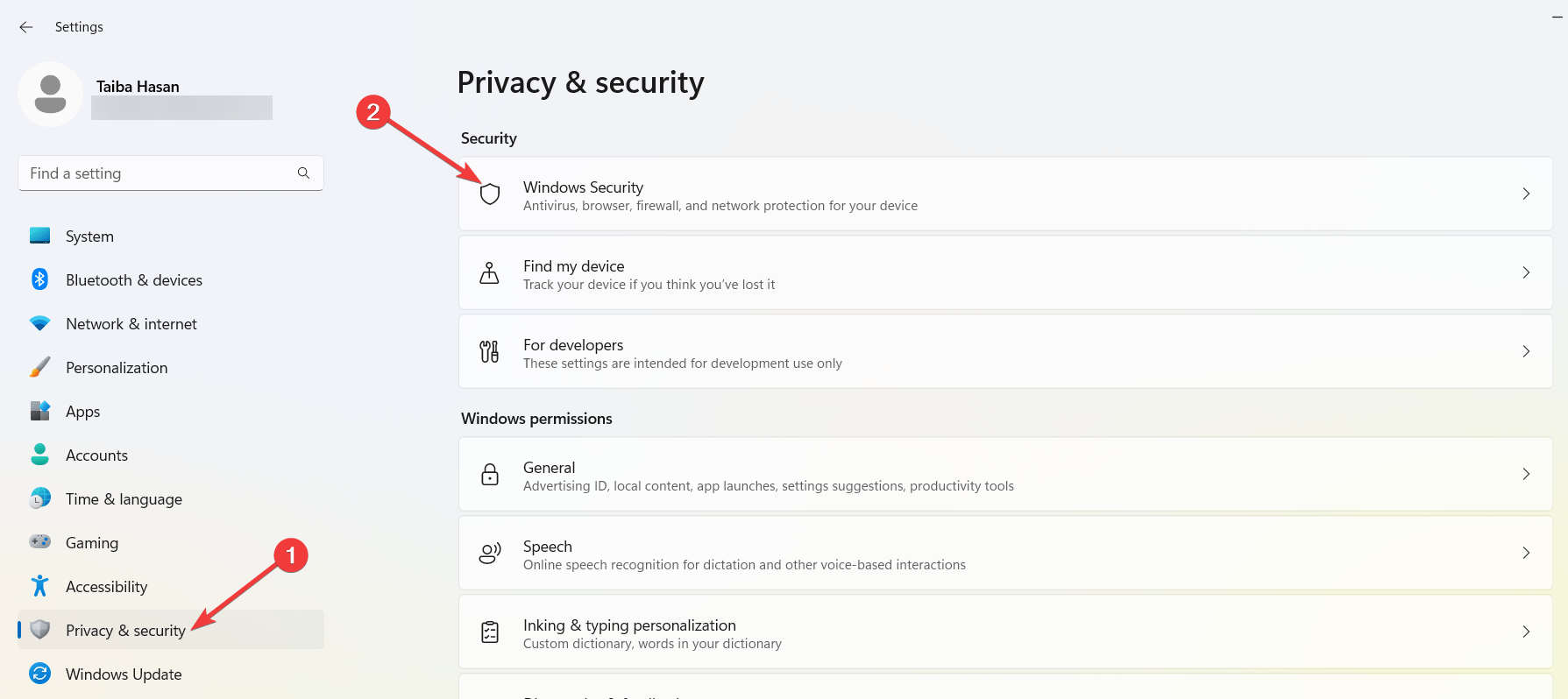
- Cliquez sur “Contrôle des applications et du navigateur”.
- Sous “Protection basée sur la réputation”, ouvrez “Paramètres de la protection basée sur la réputation”.
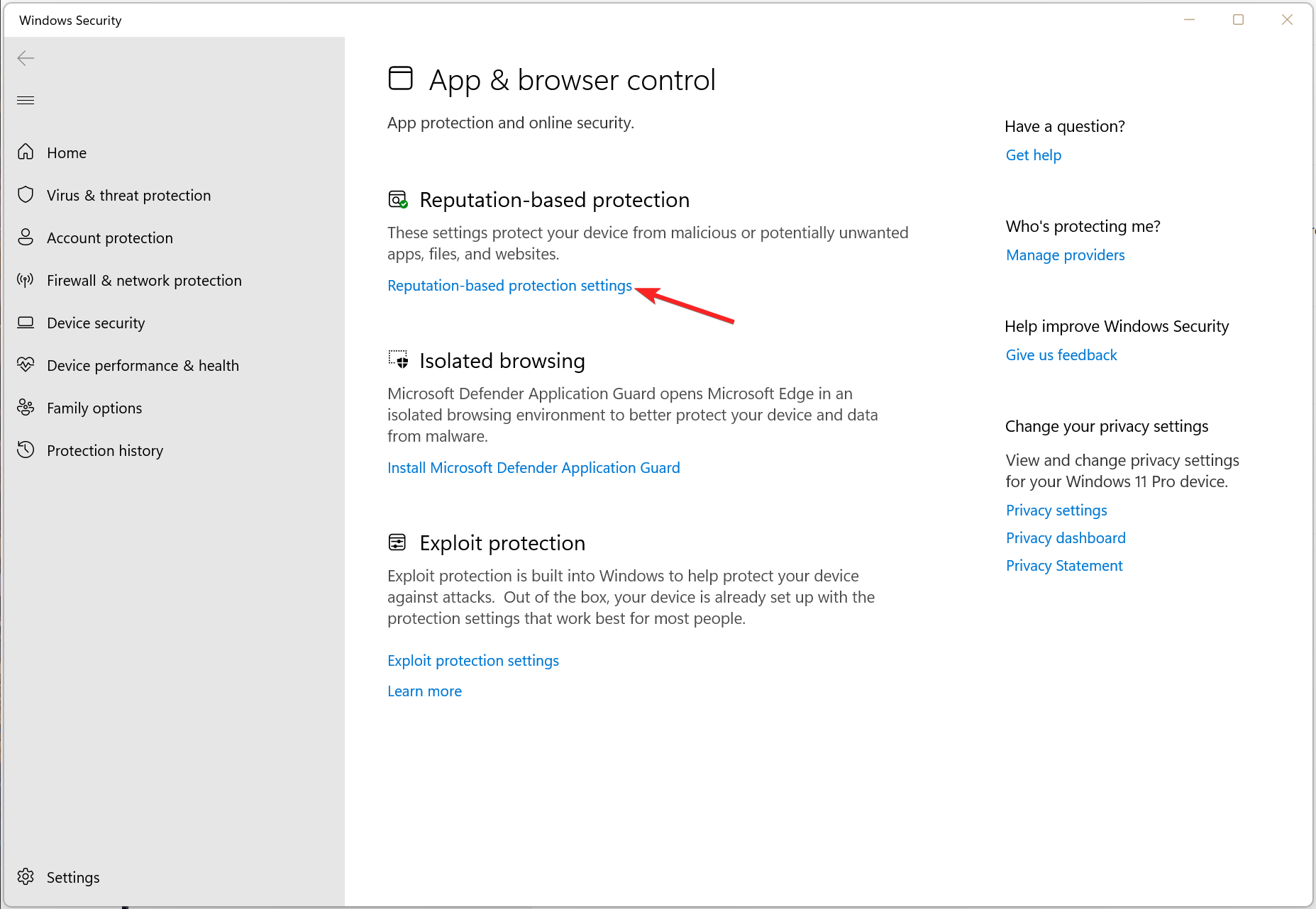
- Activez ou désactivez le commutateur « SmartScreen pour Microsoft Edge » selon votre besoin.
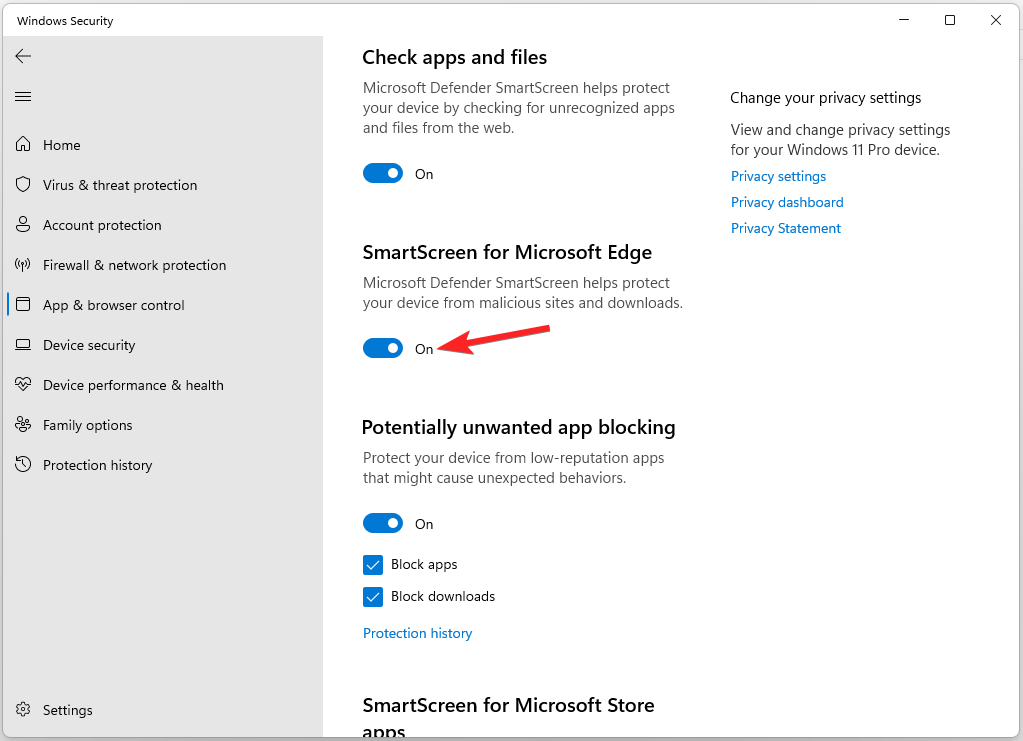
Conseil : les autres commutateurs sous la même rubrique contrôlent la vérification des fichiers et des applications Microsoft Store. Activez‑les pour une protection plus complète.
2. Via l’Éditeur de stratégie de groupe local (gpedit.msc)
Cette méthode est recommandée pour les administrateurs et les PC professionnels (Pro, Enterprise).
- Appuyez sur Windows + R, tapez gpedit.msc et validez.
- Naviguez vers : Configuration ordinateur > Modèles d’administration > Composants Windows > Explorateur de fichiers.
- Dans le panneau de droite, repérez “Configurer Windows Defender SmartScreen”.
- Double‑cliquez et choisissez Activé ou Désactivé, puis Appliquer et OK.
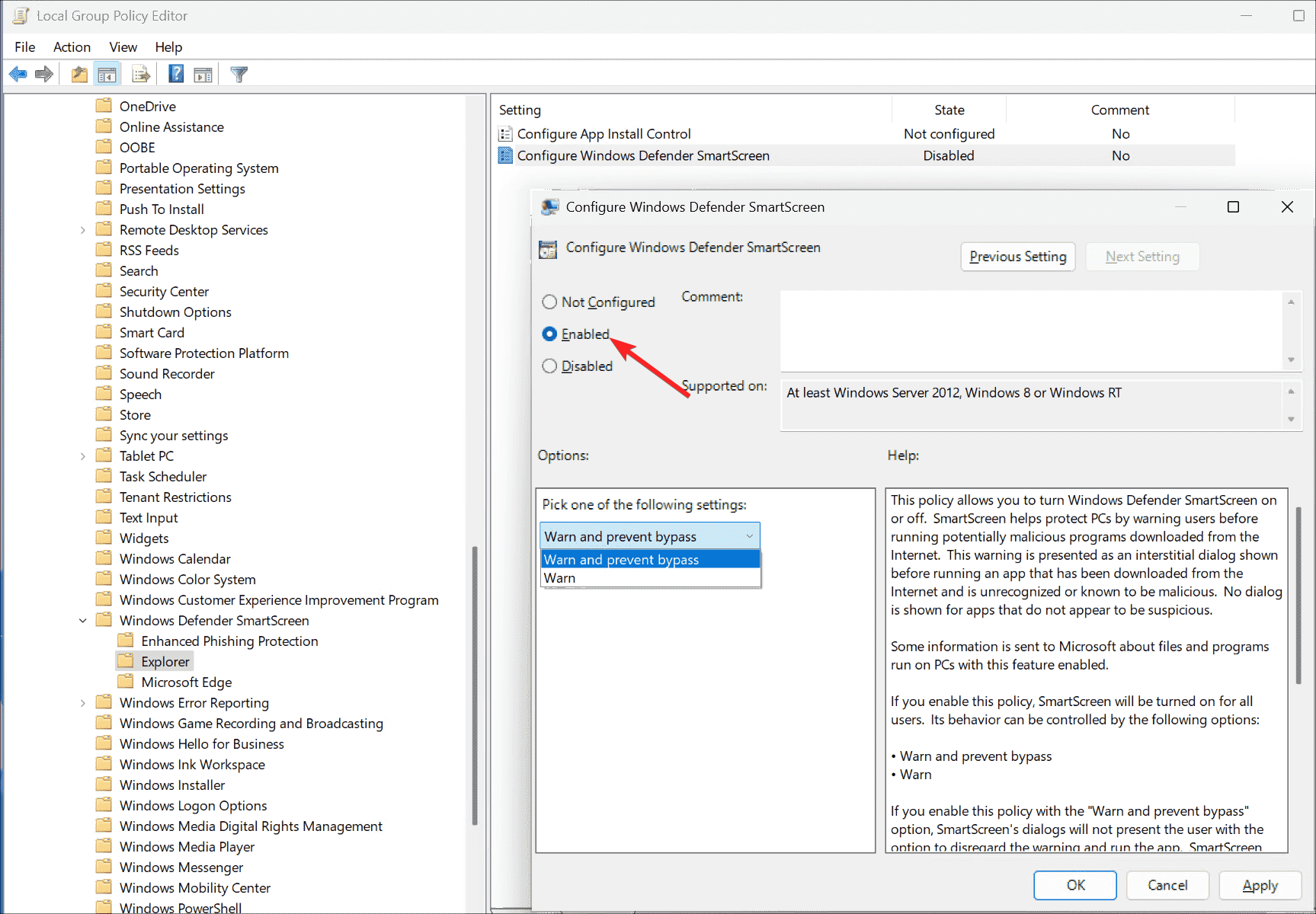
Important : les stratégies prennent effet après un redémarrage ou après exécution de gpupdate /force.
3. Via l’Éditeur du Registre
Utilisez cette méthode seulement si vous êtes à l’aise avec le Registre et que vous avez une sauvegarde avant modification.
- Appuyez sur Windows + R, tapez regedit et validez.
- Autorisez l’élévation si l’UAC le demande.
- Rendez‑vous à la clé suivante :
HKEY_LOCAL_MACHINE\SOFTWARE\Policies\Microsoft\Windows\System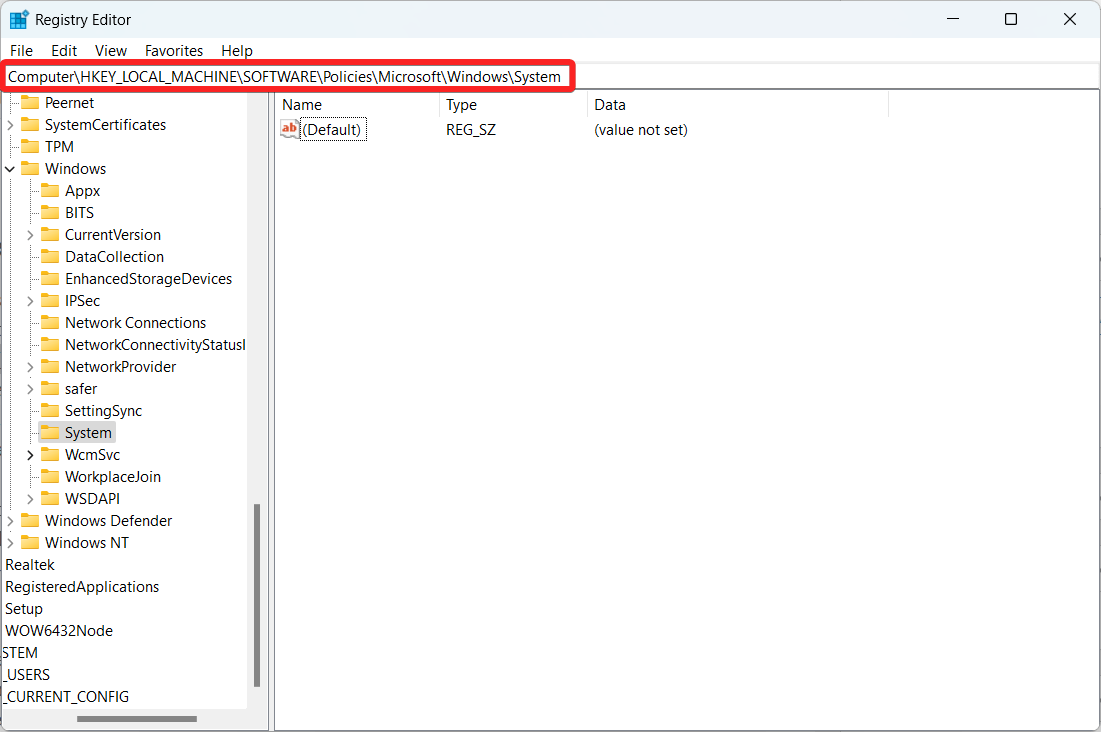
- Dans le volet gauche, cliquez droit sur la clé System, choisissez Nouveau > Valeur DWORD (32 bits).
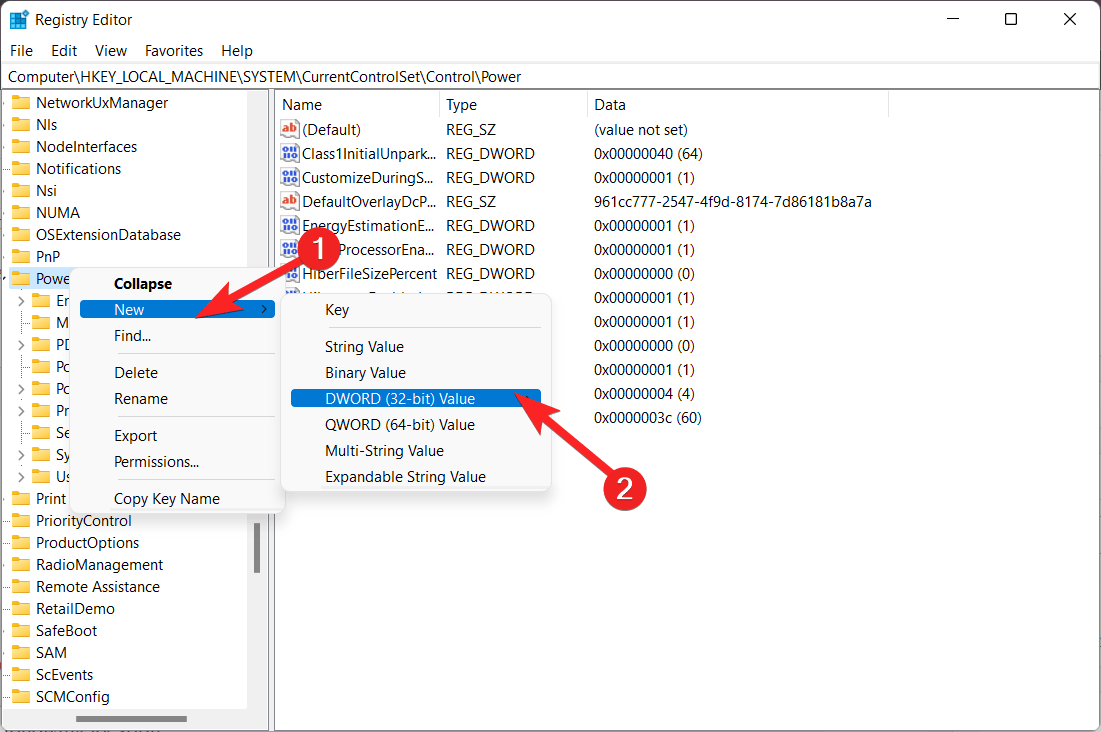
- Nommez la valeur EnableSmartScreen.
- Cliquez droit sur EnableSmartScreen, sélectionnez Modifier et mettez 0 pour désactiver ou 1 pour activer.
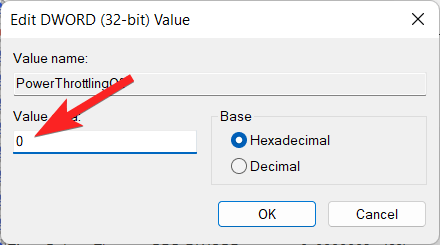
- Redémarrez l’ordinateur pour appliquer la modification.
Remarque technique : la valeur EnableSmartScreen est reconnue par les composants de réputation. Certaines éditions de Windows peuvent aussi lire d’autres clés de stratégie.
Désactiver SmartScreen pour le navigateur Microsoft Edge
Les protections appliquées à Edge sont liées à la protection basée sur la réputation dans Sécurité Windows :
- Ouvrez Paramètres (Windows + I).
- Allez dans Confidentialité et sécurité > Sécurité Windows.
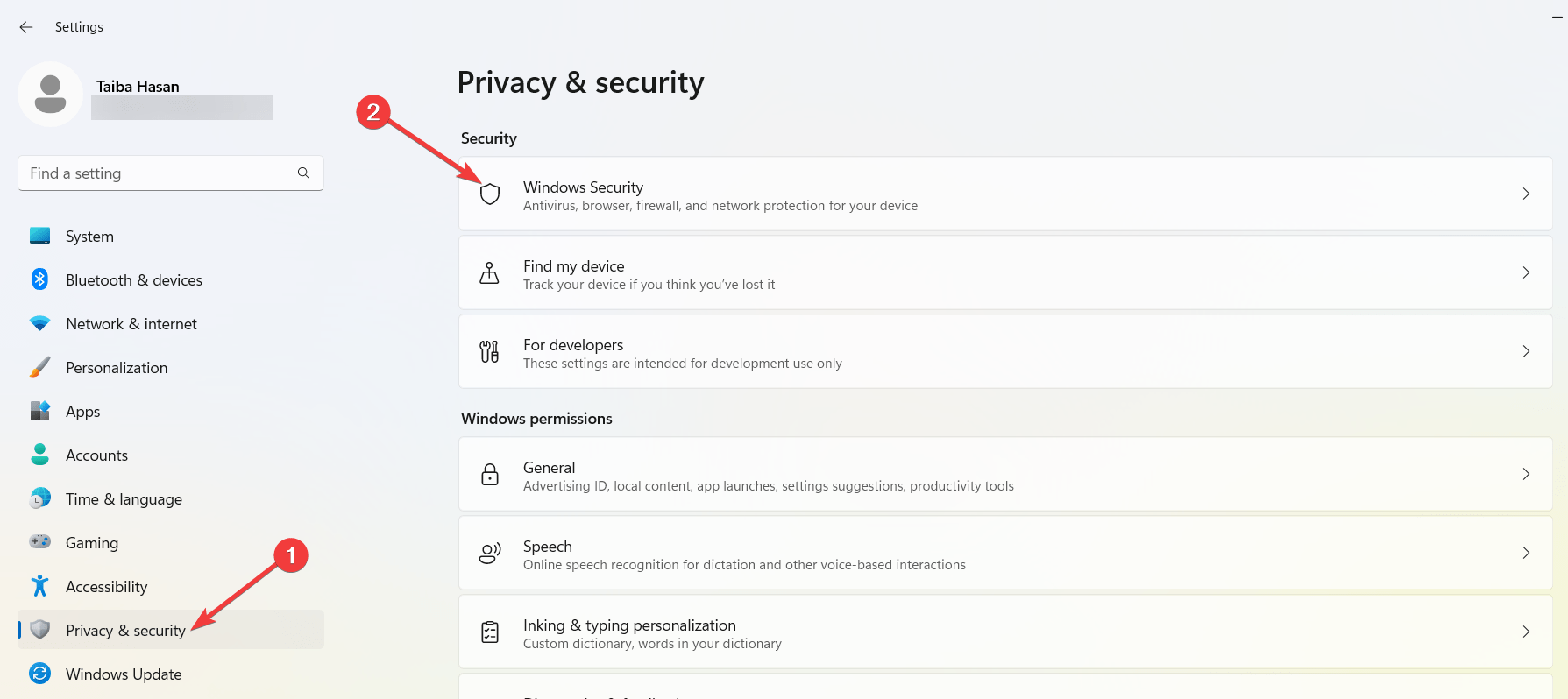
- Cliquez sur Contrôle des applications et du navigateur puis sur Paramètres de la protection basée sur la réputation.
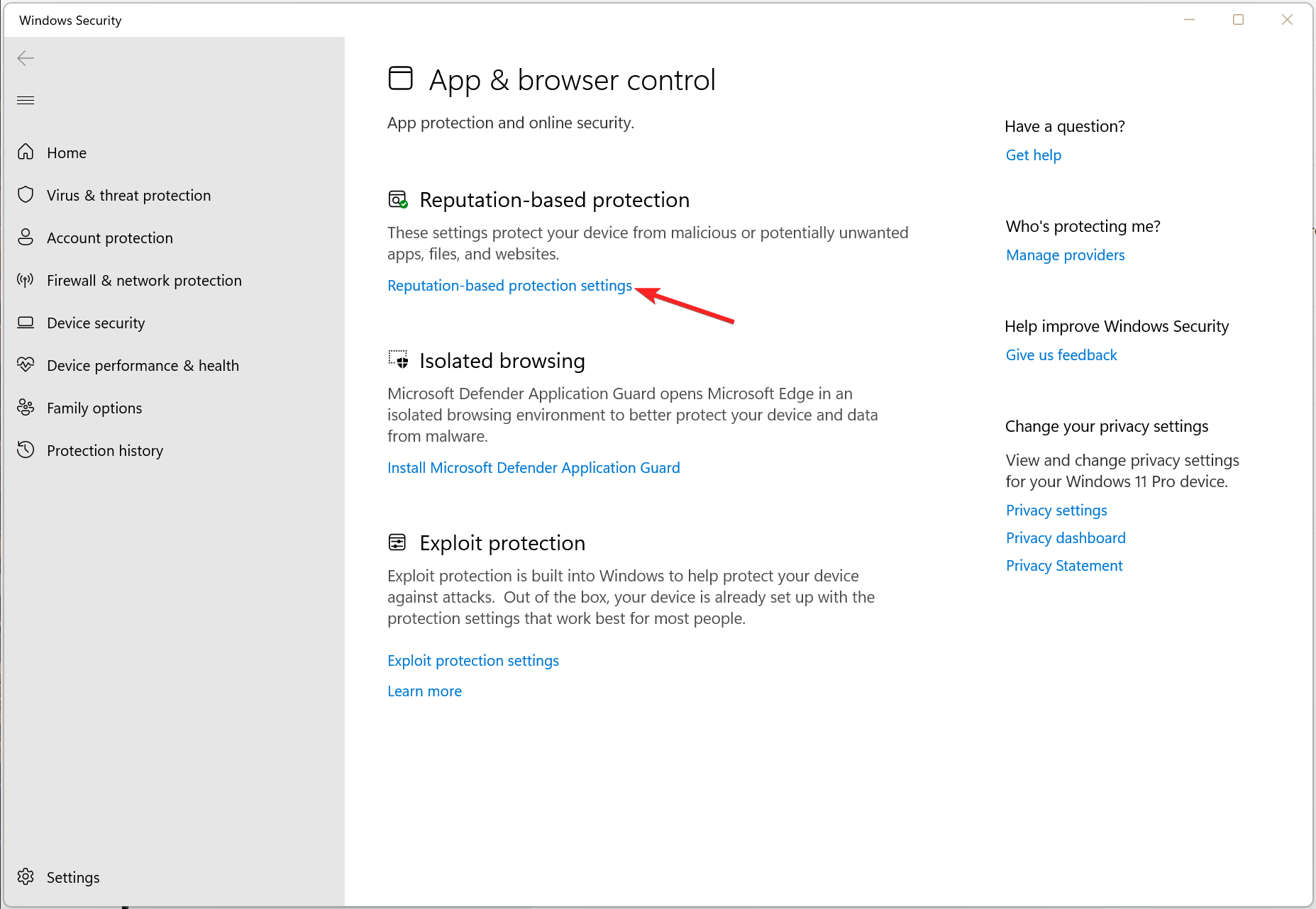
- Désactivez le commutateur “SmartScreen pour Microsoft Edge”.
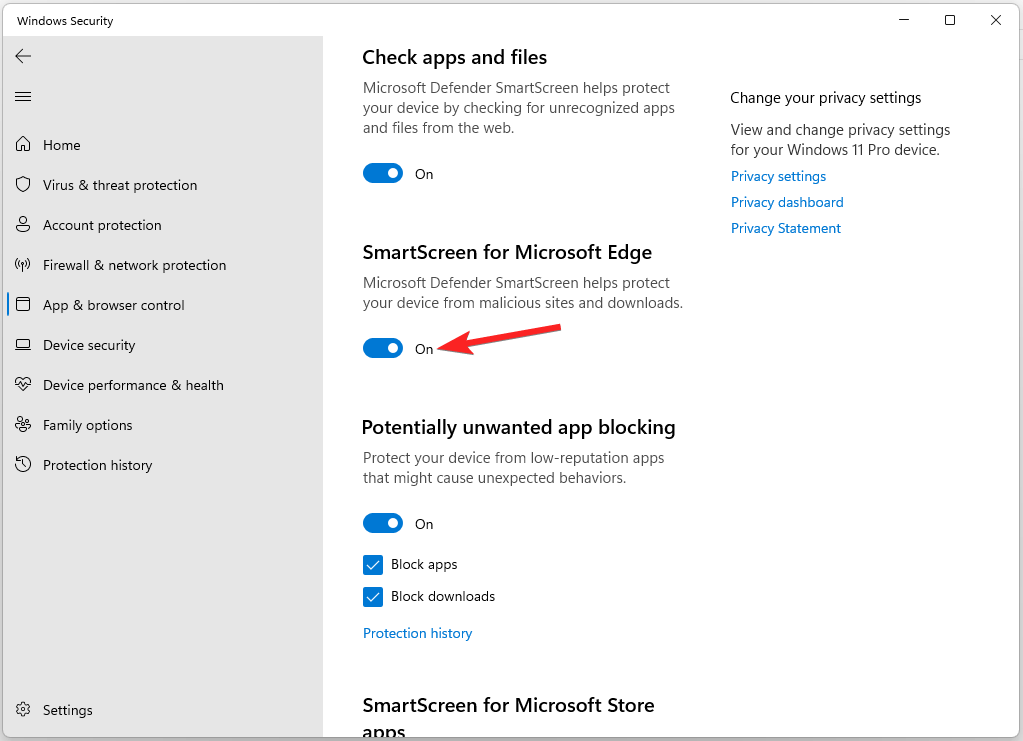
Conséquence : seules les protections intégrées à Edge cesseront d’afficher des blocages basés sur la réputation. Les protections antivirus et autres outils tiers peuvent continuer à intervenir.
Quand envisager de désactiver SmartScreen
- Scénarios de test et de développement : un développeur qui distribue des builds internes peut désactiver temporairement SmartScreen pour éviter des faux positifs.
- Environnements isolés et contrôlés : sur une machine dédiée à des tests hors réseau, où d’autres contrôles sont en place.
- Conflits avec logiciels métier non signés : si une application interne est bloquée et que l’équipe sécurité a validé sa sûreté.
Important : désactiver SmartScreen augmente l’exposition aux sites et fichiers malveillants. N’effectuez ce choix que si vous comprenez l’impact et si des mesures compensatoires existent.
Alternatives et approches complémentaires
- Maintenir un antivirus à jour et activer la protection en temps réel.
- Utiliser des solutions EDR / filtrage web au niveau réseau pour l’entreprise.
- Signer numériquement les logiciels distribués en interne afin d’améliorer leur réputation.
- Créer des listes blanches via la stratégie de groupe pour applicatifs internes connus.
Modèle mental rapide pour décider
- Risque × Fréquence : si un PC a accès fréquent à Internet, garder SmartScreen activé. Si l’accès est rare et contrôlé, l’impact du désactiver est moindre.
- Confiance × Contrôle : si vous avez confiance dans l’origine des fichiers ET des méthodes de contrôle alternatives, vous pouvez temporairement le couper.
Niveaux de maturité pour une entreprise
- Niveau 1 (Débutant) : SmartScreen activé, antivirus de base.
- Niveau 2 (Intermédiaire) : SmartScreen activé, antivirus professionnel, filtrage web.
- Niveau 3 (Avancé) : protections réseau centralisées, EDR, règles de réputation et formation utilisateurs.
Checklist par rôle
Administrateur IT
- Vérifier la politique de groupe pour SmartScreen.
- Documenter toute exception.
- Sauvegarder le Registre avant modifications.
- Appliquer gpupdate /force après changement.
Utilisateur avancé
- Vérifier la provenance d’un fichier avant de le lancer.
- Utiliser un bac à sable (sandbox) pour exécuter des programmes inconnus.
Développeur
- Signer les exécutables internes.
- Demander la mise en liste blanche si nécessaire.
Playbook rapide pour administrateur (SOP)
- Évaluer la raison commerciale pour désactiver SmartScreen.
- Demander approbation du responsable sécurité.
- Mettre en place une exception via stratégie de groupe plutôt que de désactiver globalement.
- Documenter la période et l’étendue de l’exception.
- Surveiller les événements Windows Defender SmartScreen et les logs Edge.
- Revertir la configuration après le besoin et vérifier les systèmes.
Runbook d’incident et rollback
Si un changement provoque des blocages imprévus :
- Réappliquer la stratégie précédente via gpupdate ou restauration du Registre.
- Redémarrer le service “Sécurité Windows” ou l’ordinateur.
- Examiner les journaux d’événements (Observateur d’événements > Applications et services > Microsoft > Windows > SmartScreen).
- Restaurer à partir d’un point de restauration si nécessaire.
Critères d’acceptation
- SmartScreen bloque une URL répertoriée comme malveillante dans au moins 90 % des tests contrôlés.
- La modification via stratégie de groupe est appliquée en moins de 10 minutes après gpupdate /force.
- Les changements sont réversibles sans perte de configuration utilisateur.
Tests de validation recommandés
- Test A : charger une URL de test (simulée) connue pour être bloquée et vérifier l’alerte.
- Test B : télécharger un exécutable non signé interne et confirmer qu’il déclenche un avertissement si non listé.
- Test C : appliquer la stratégie via GPO, forcer la mise à jour et vérifier la valeur de Registre.
Risques et mitigations
- Risque : augmentation de l’exposition aux malwares. Mitigation : activer antivirus, filtrage réseau, formation utilisateurs.
- Risque : faux positifs bloquant une application métier. Mitigation : utiliser listes blanches et processus d’exception documenté.
Notes sur la confidentialité et le RGPD
SmartScreen envoie des informations de réputation à Microsoft pour améliorer ses listes. Pour les environnements soumis à des contraintes RGPD strictes, documentez les transferts de données et évaluez la nécessité de ce service. Les entreprises peuvent préférer des solutions locales de filtrage pour réduire les flux de données vers des services cloud.
Glossaire en une ligne
- SmartScreen : filtre de réputation Microsoft protégeant contre sites et fichiers malveillants.
- GPO : stratégie de groupe (Group Policy Object) pour la configuration centralisée.
- Registre : base de données de configuration de Windows.
Conclusion
SmartScreen apporte une couche supplémentaire de sécurité utile pour la plupart des utilisateurs et des entreprises. Vous pouvez le contrôler via Paramètres, stratégie de groupe ou Registre. Si vous décidez de le désactiver, faites‑le de façon limitée, documentée et accompagnée de mesures compensatoires telles qu’un antivirus à jour et un filtrage réseau.
Résumé rapide :
- Activez SmartScreen pour la plupart des postes clients.
- Utilisez la stratégie de groupe pour gérer les exceptions à l’échelle.
- Sauvegardez et testez avant toute modification du Registre.
Si vous avez des questions précises sur une configuration d’entreprise, une migration de GPO ou un cas d’usage particulier, décrivez votre environnement et je pourrai proposer un plan adapté.
Merci d’avoir lu ! N’hésitez pas à laisser vos commentaires et retours sur l’utilisation de SmartScreen.
Matériaux similaires

Installer et utiliser Podman sur Debian 11
Guide pratique : apt-pinning sur Debian

OptiScaler : activer FSR 4 dans n'importe quel jeu
Dansguardian + Squid NTLM sur Debian Etch

Corriger l'erreur d'installation Android sur SD
